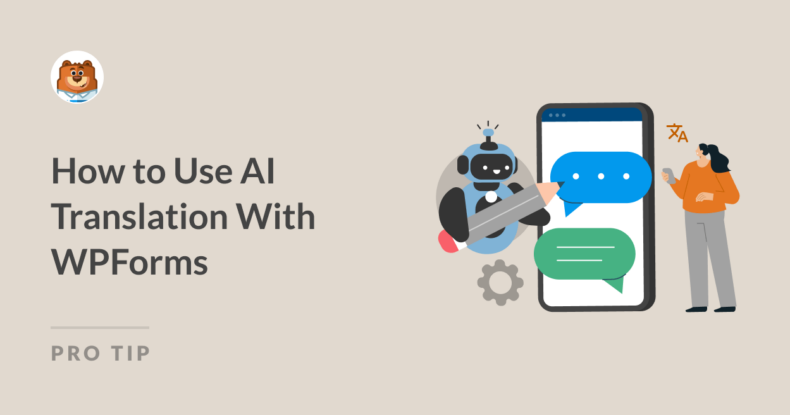AIサマリー
WordPressサイトでフォームを作成するのはWPFormsを使えば簡単です。そこで、AIを活用した翻訳の出番です!
WPFormsとAI翻訳を組み合わせることで、翻訳者チームを結成することなく、迅速にフォームを翻訳し、世界中のユーザーに届けることができます。
このガイドでは、2つの異なる方法でWPFormsを使ってWordPressにAI翻訳フォームを設定する基本を説明します。
AIを使ってWordPressのフォームを翻訳する方法
フォームビルダー内でフォームを翻訳したい場合は、WPForms AIチャットボットの機能をご利用ください。
一方、複数のフォームを翻訳した多言語サイトを作成したい場合は、WPMLプラグインを使用する方が適しているかもしれません。
WPMLはWordPressのコンテンツを翻訳するために設計されたプラグインで、WPFormsと完璧に連動します。両方の方法のステップに飛び込んでみましょう:
方法 #1: WPForms AIを使ってフォームを翻訳する
WPFormsはWordPressのための最高のフォームビルダープラグインであり、あなたのフォーム構築を信じられないほど簡単にするための機能、アドオン、統合のトンが付属しています。
ステップ1: WPForms有料プランへのアップグレード
数ある機能の中でも、WPFormsのAIアシスタントは、Basic、Plus、Pro、Eliteのすべての有料カスタマーが利用可能です。

WPForms Lite版をご利用の場合、まず最初にAIチャットボットにアクセスするために有料プランにアップグレードする必要があります。
ステップ2: AIを使ってWordPressフォームを作成する
有料プランにアップグレードしたら、フォームビルダーの画面に移動するだけです。WordPressのダッシュボードからWPFormsを クリックし、新規追加ボタンをクリックします。
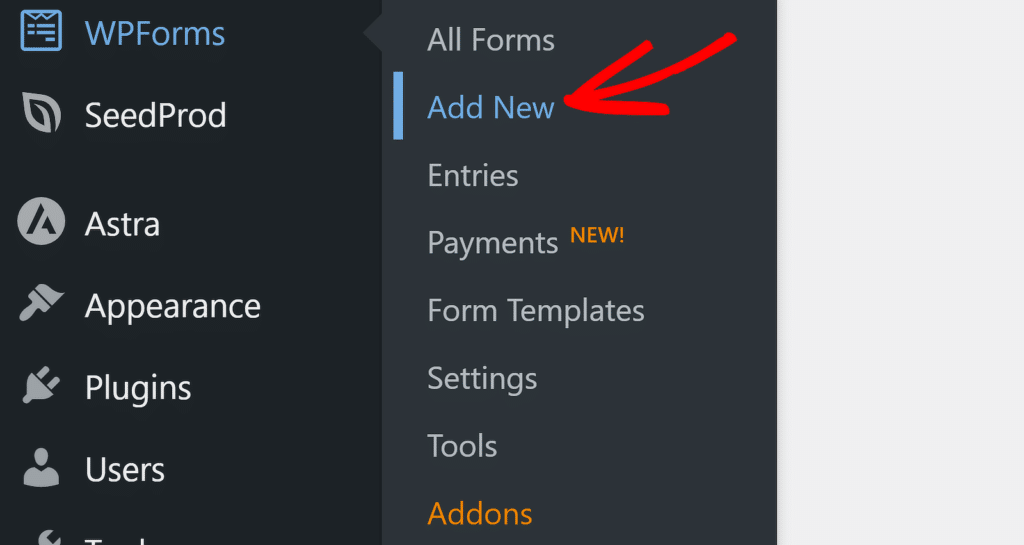
次の画面でフォーム名を入力し、「AIで生成」オプションにマウスカーソルを合わせて、「フォームを生成」ボタンをクリックします。
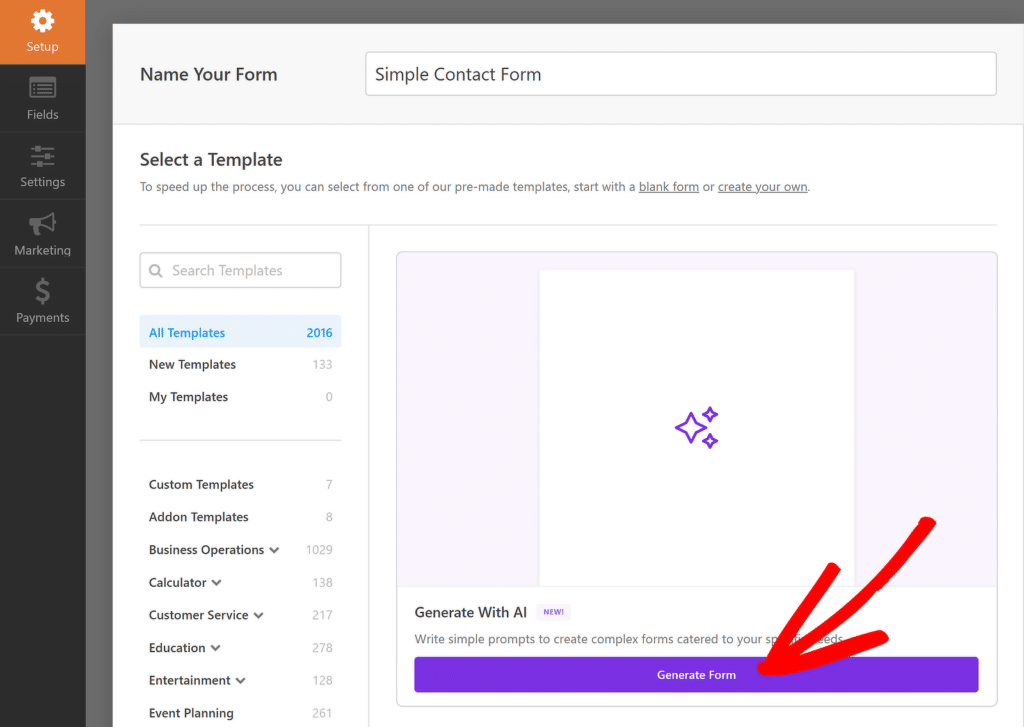
AI フォームビルダー画面にリダイレクトされます。作成したいフォームを記述するか、以下のプロンプト例のいずれかを使用して開始します。
このチュートリアルでは、AIチャットボットに簡単な問い合わせフォームを作成してもらいます。
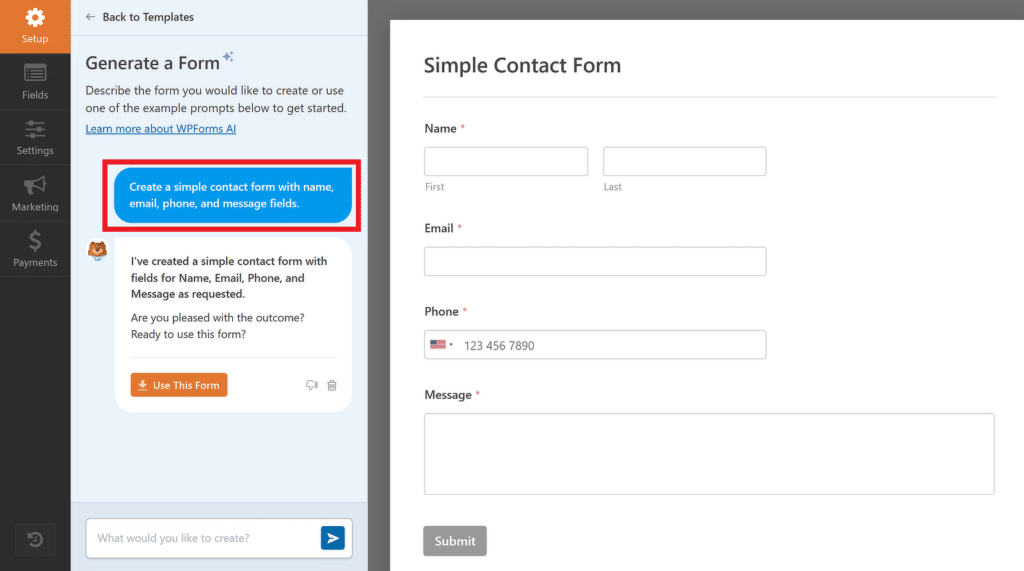
WPForms AIはリクエスト通りにフォームを作成します。この時点で、フォームを修正したり、翻訳するために次のステップに進むためにチャットボットに自由に関与してください。
ステップ 3: AIを使ってWordPressのフォームを翻訳する
WPForms AIによって作成されたフォームに満足したら、フォーム全体をお好みの言語に翻訳するプロンプトを入力することができます。
たとえば、例の問い合わせフォームをスペイン語に翻訳したい場合、"このフォームをスペイン語に翻訳してください "というようなわかりやすいプロンプトを入力する。
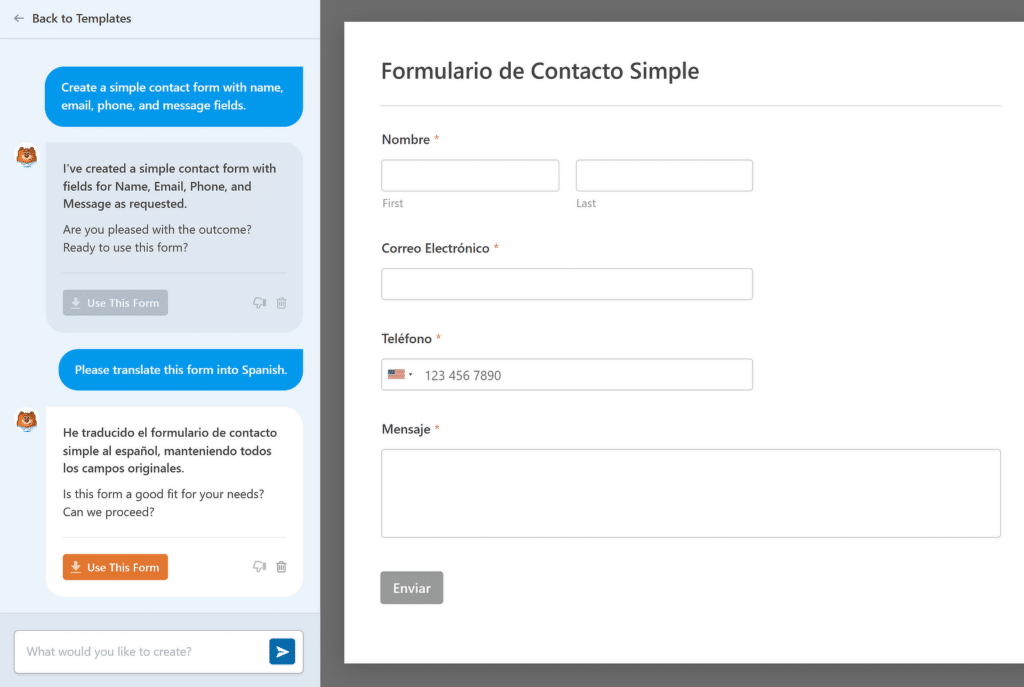
上の画像にあるように、フォームは正常にスペイン語に翻訳されました。この結果にご満足いただけましたら、「このフォームを使用する」ボタンをクリックしてください。
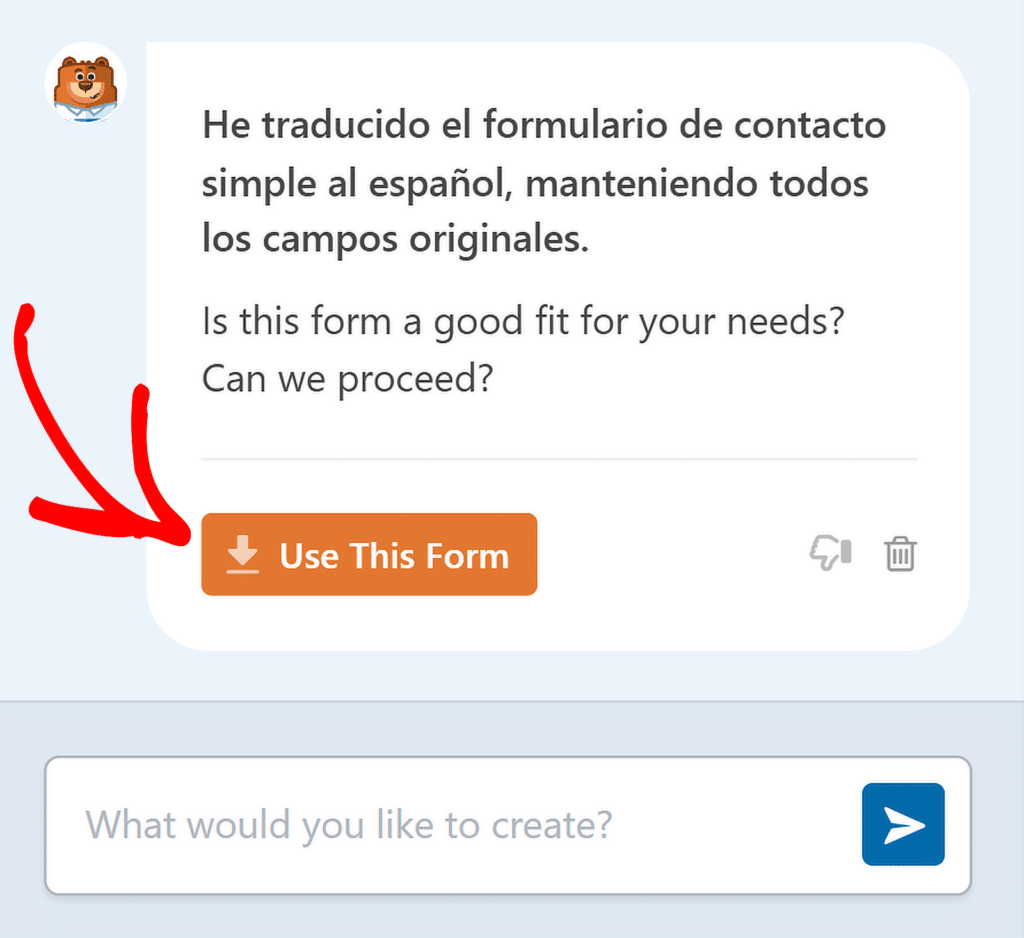
フォームビルダー画面にリダイレクトされますので、そこでフィールドの追加、削除、順序の変更、その他フォームのカスタマイズを行います。
WPForms AIチャットボットでフォームを翻訳すると、通知や 確認メッセージも翻訳されることに注意してください。
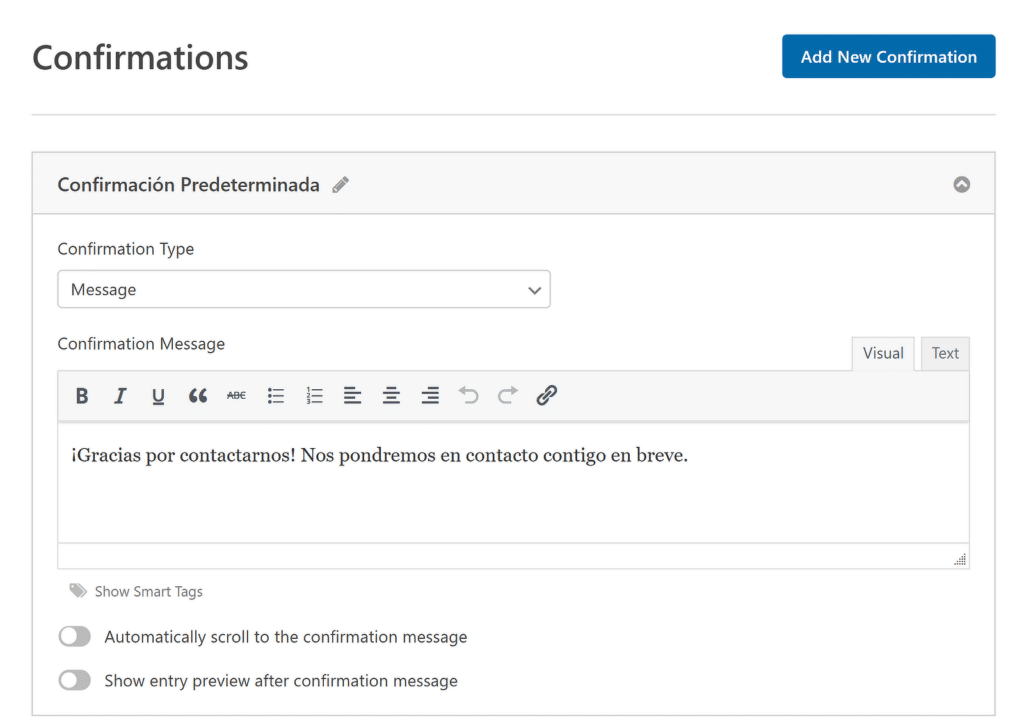
さて、翻訳したフォームへのエントリーを受け付けるためにあなたがしなければならないことは、すべてが完璧に機能するかどうかをテストし、それを公開することです。
方法 #2: WPML プラグインを使ってフォームを翻訳する
上記の方法は、フォームを翻訳する最も速い方法です。しかし、ウェブサイト全体を翻訳する必要がある場合は、WPMLのような専用の翻訳・言語プラグインが必要です。
WPMLを使用すると、翻訳することができます:
- フォーム
- ページ
- 投稿
- メニュー
- テーマ・テキスト
- さらに...
しかし、この方法で個々のフォームを翻訳することは、WPForms AIを使用するほど直感的ではありません。とはいえ、あらゆるタイプのコンテンツを翻訳したい大規模な多言語ウェブサイトには便利です。
ステップ1:以下のプラグインをセットアップする
WPMLでWPFormsを翻訳するには、以下のプラグインをインストールして有効にしてください:
上記のプラグインをインストールしたら、WordPressサイトにフォームが作成されていることを確認してください。WPFormsは2,000以上のWordPressフォームテンプレートを提供しています。
ステップ2: WordPressサイトにWPMLを設定する
WPMLが有効化されると、簡単なセットアップウィザードが表示されます。サポートしたい言語を選択することから始めましょう。後でいつでも追加できますのでご安心ください。
セットアップ中に、WPMLは自動的にあなたの現在のプラグインに基づいて有効化する機能を提案します。WPForms Multilingualにチェックを入れてください。
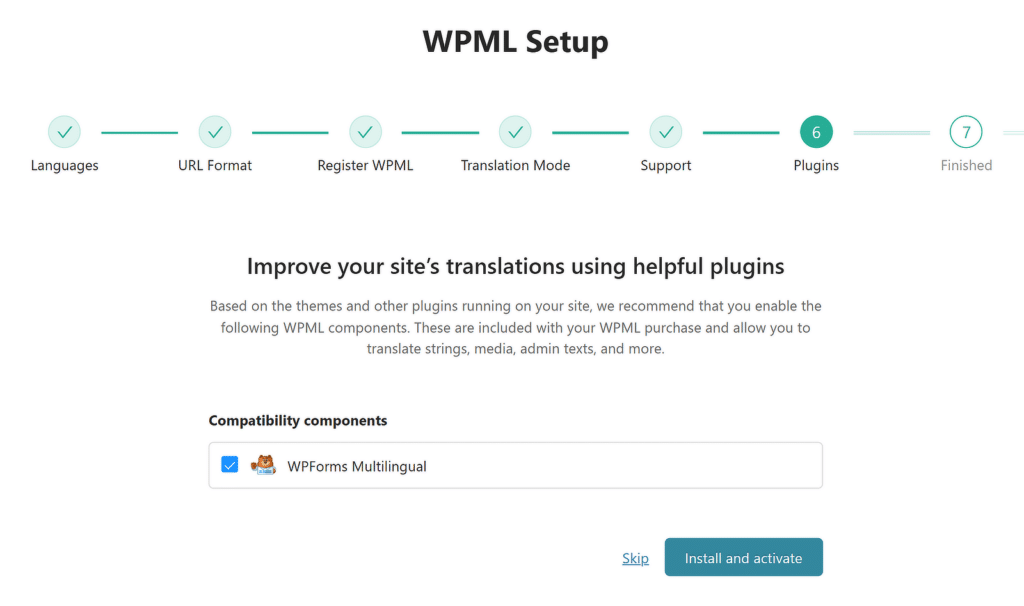
このアドオンは、フォーム内のコンテンツを翻訳するために不可欠なので、見逃せないステップです。
ステップ 3: WPMLでWPFormsを翻訳する
WPMLを使用してWPFormsを翻訳するには、WordPressのダッシュボードでWPML " 翻訳 管理に行くことから始めます。
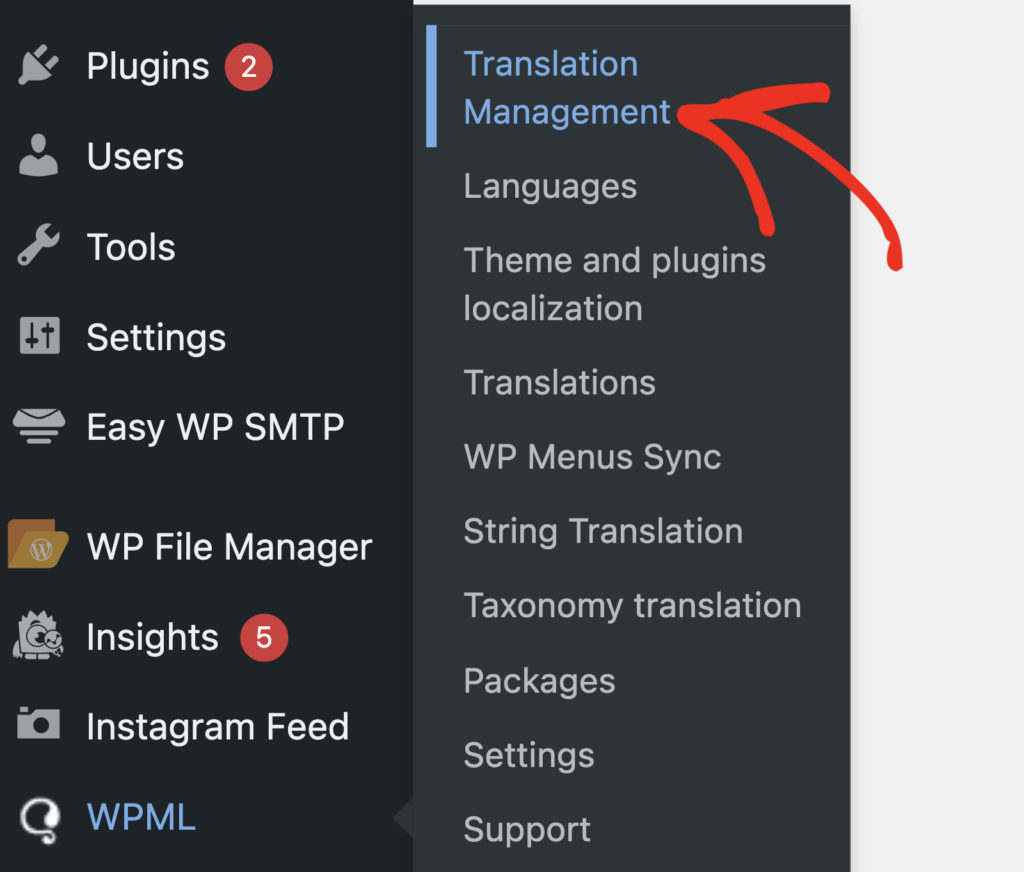
ここでは、投稿、ページ、フォーム、ナビゲーションメニューなどの異なるコンテンツタイプがセクションにきちんと整理されています。WPFormsと書かれたドロップダウンをクリックすると、翻訳可能な既存のフォームが表示されます。
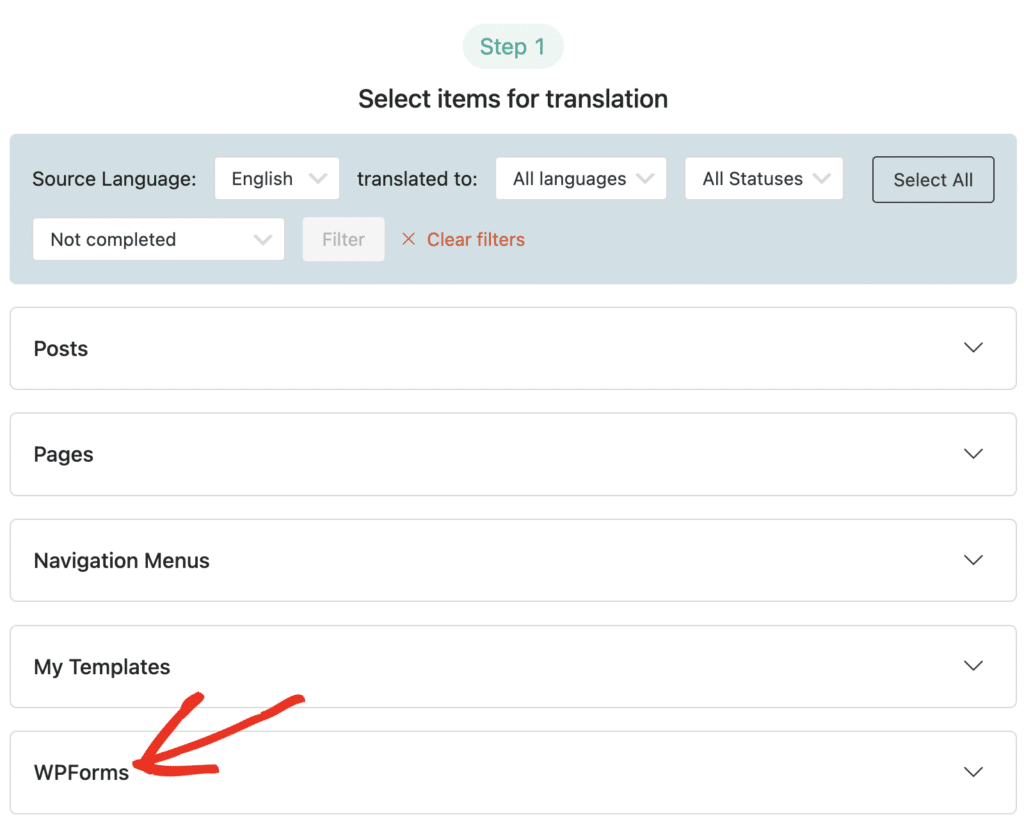
その後、翻訳したいフォームを選択します。例えば、「サマーキャンプ満足度調査」を選びます。
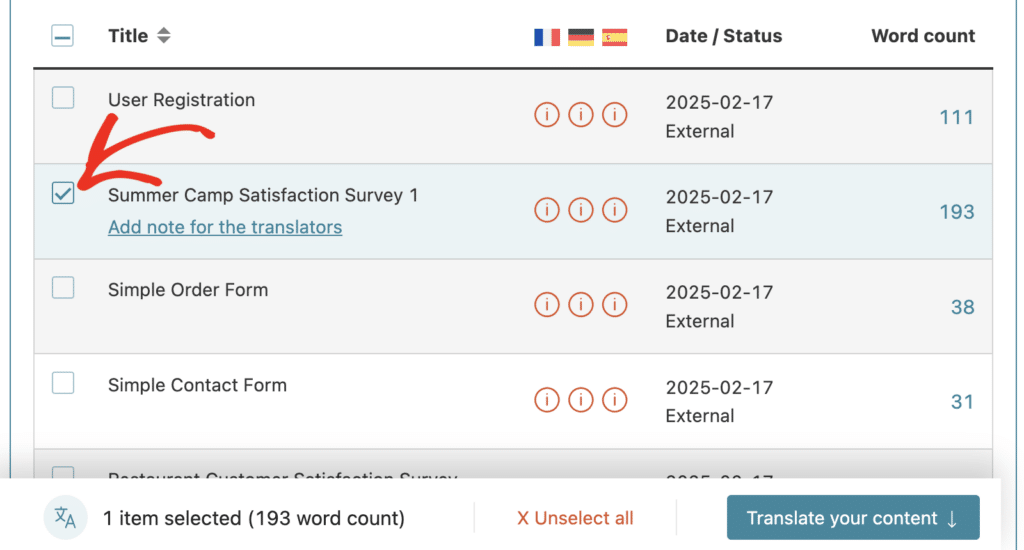
翻訳が必要な複数のフォームを同時に選択することもできます。そうすると、画面の下に選択したフォームを翻訳するオプションが表示されます。コンテンツを翻訳する]をクリックして次に進みます。
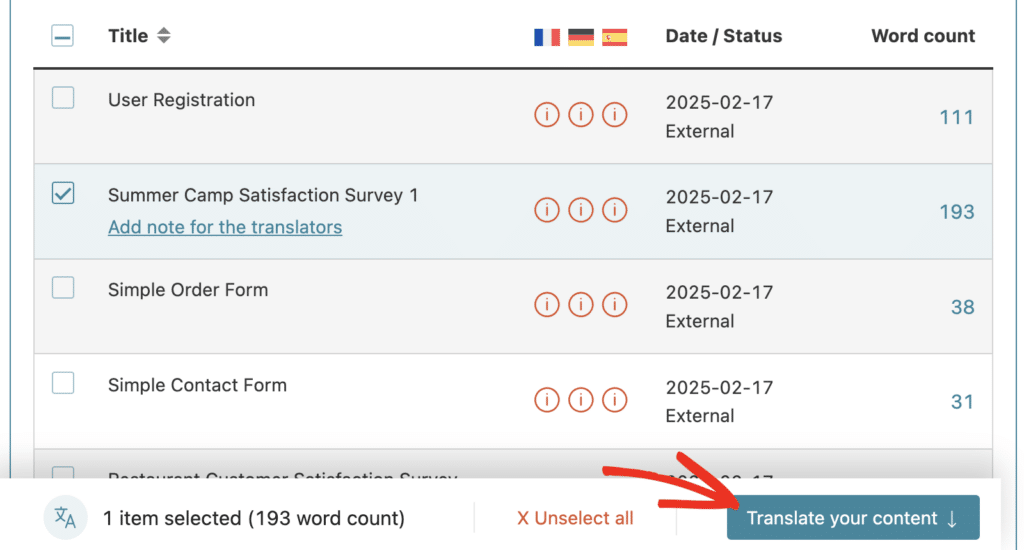
その後すぐに、翻訳コントロールが表示され、フォームを翻訳する言語ごとに翻訳方法を選択することができます。
WPMLでは、言語ごとにいくつかの翻訳オプションが用意されています。例えば、翻訳タスクをあなたのサイトの人間の翻訳者に割り当てる、手動で翻訳を実行する、またはAIを使用して自動的に翻訳することができます。
この例では、ドイツ語の隣にあるドロップダウンメニューから、自動的に翻訳する 方法を使います。私はドイツ語にのみ翻訳したいので、今回は他の言語(フランス語とスペイン語)については何もしないを 選択しました。
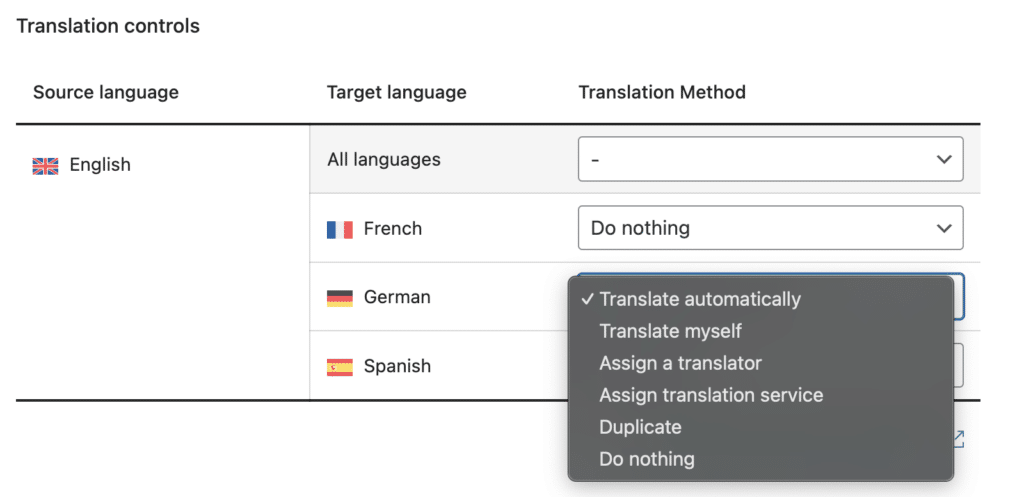
次に、翻訳レビューの設定を選択できます。公開前に各翻訳を確認したい場合は、[レビューを待つ]オプションを使用できます。その後、翻訳ボタンを押して自動翻訳を開始します。
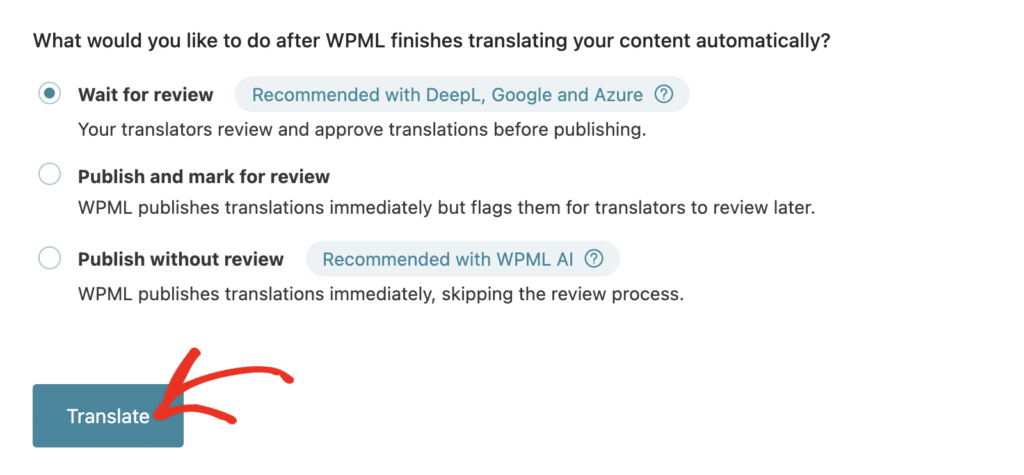
WPMLはあなたのフォームをほとんど即座に翻訳します。翻訳を確認するには、WPML " Translations にアクセスしてください。
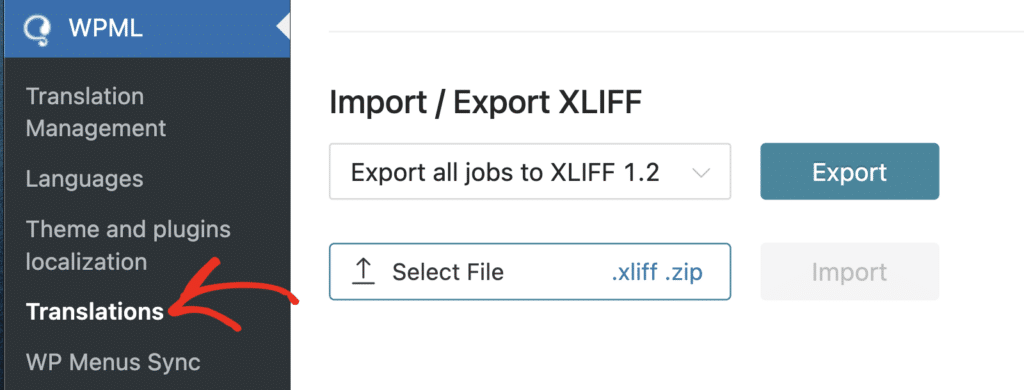
次の画面で、翻訳されたフォームを確認できます。レビューボタンをクリックすると、翻訳されたフォームが表示されます。
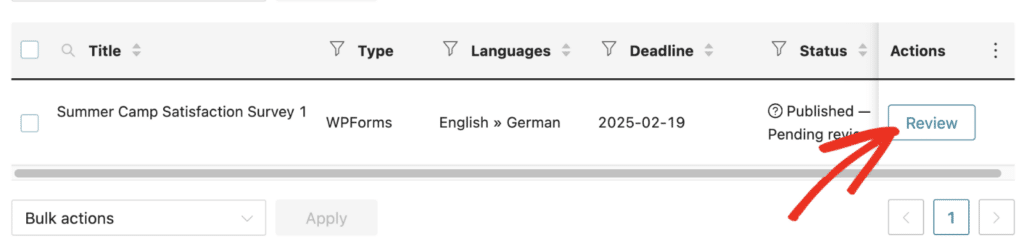
ここで、フォームのすべての翻訳されたフィールドと内容を確認することができます。何か間違っているようであれば、そのテキストをクリックして編集することができます。翻訳が完了したら、[翻訳完了] をクリックします。
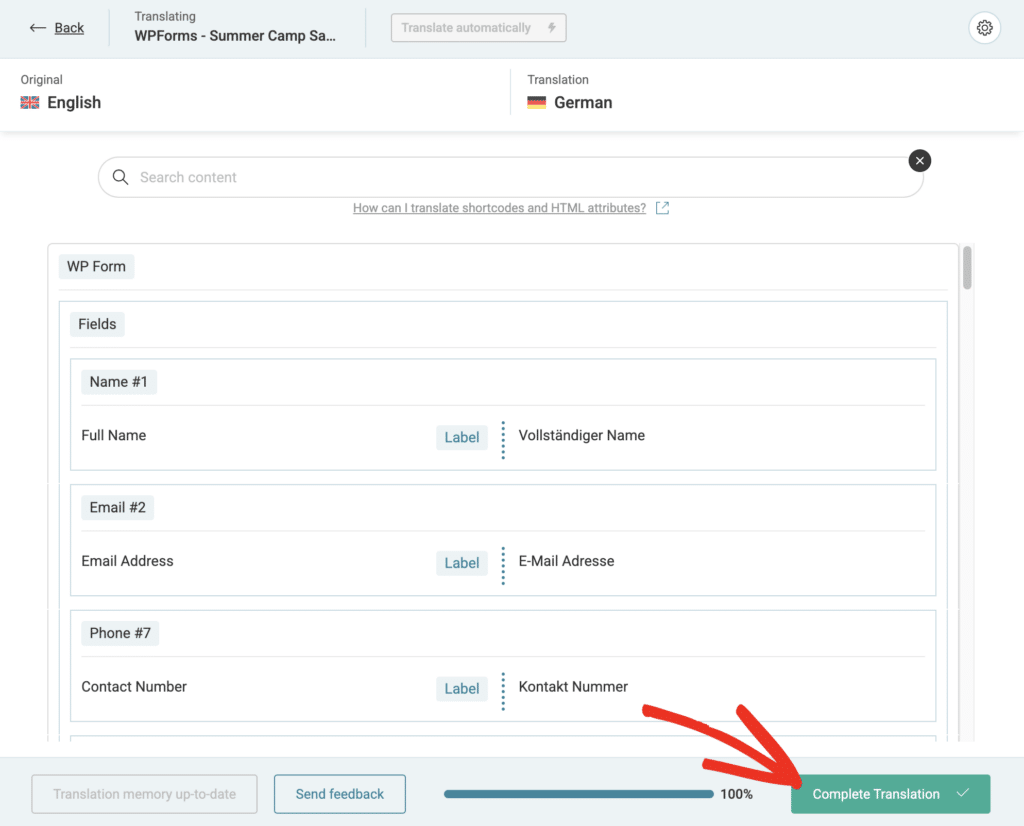
あなたのサイトの言語を切り替えるたびに、フォームの翻訳が表示されることを覚えておいてください。そして、あなたがすでに翻訳したページでのみ言語を切り替えることができます。
ですから、フロントエンドでフォームの翻訳版を表示するには、フォームを含むページも翻訳してください。ページを翻訳する手順は、ここで挙げたフォーム翻訳の手順とほとんど同じです。
唯一の違いは、このチュートリアルで先に行ったようなフォームの代わりに、翻訳管理画面のPagesドロップダウンからページを選択する必要があるということです。
FAQ - WPFormsでAI翻訳を使用する方法
AIを使ったフォームの翻訳は、読者の間で人気のあるトピックです。ここでは、それに関するよくある質問にお答えします:
WPMLでWPFormsを翻訳するには?
WPMLでWPFormsを翻訳するには、WordPressダッシュボードのWPML " Translation Managementにアクセスしてください。
WPFormsでフィルタリングし、翻訳したいフォームを選択し、ターゲット言語を選択し、WPMLのオプションを使用して翻訳を完了します。
翻訳にAIは使えるか?
そう、AIは翻訳にも使えるのだ。WPFormsのようなツールにはGenerative AIテクノロジーが搭載されており、フォーム全体を簡単に異なる言語に翻訳することができます。
WordPressでフォームを翻訳するには?
WordPress でフォームを翻訳するには、WPML のような多言語プラグインを使用します。
インストール後、翻訳設定に移動し、翻訳したいフォームを選択し、ターゲット言語を選択します。
その後、手動または自動翻訳を使用して、フォームフィールドとメッセージを翻訳することができます。
WPML自動翻訳はどのように使うのですか?
WPMLの自動翻訳を利用するには、WordPressダッシュボードのWPML " 設定にアクセスしてください。自動翻訳オプションを有効にし、お好みの翻訳エンジンを選択してください。
次に、翻訳管理で、自動的に翻訳したいコンテンツを選択します。WPMLは、選択したコンテンツを選択した言語に翻訳します。
次は、AIに関する以下の関連記事を読んでみよう。
以上です!このリストがWPFormsでAI翻訳を使用する方法を理解するのに役立てば幸いです。AIと関連するWordPressプラグインをさまざまなタスクに使用する方法については、こちらをご覧ください:
- メールマーケティングでAIを活用する方法
- WordPress用ベストChatGPTプラグイン
- ウェブサイトにAIを追加する方法
- ワードプレスのためのベストAI SEOツール
- ワードプレスに最適なAIプラグイン
フォームを作る準備はできましたか?最も簡単なWordPressフォームビルダープラグインで今すぐ始めましょう。WPForms Proにはたくさんの無料テンプレートが含まれており、14日間の返金保証がついています。
この記事がお役に立ちましたら、Facebookや TwitterでWordPressの無料チュートリアルやガイドをフォローしてください。